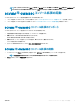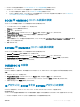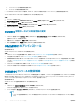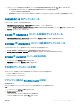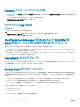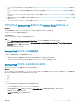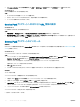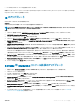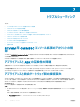Setup Guide
3 (オプション)コンソールが到達不能である場合は、コンソールの強制登録解除の確認を求められたときに Yes(はい) をクリックします。
• IG が到達不能であるときに OMIMSSC の登録を強制的に解除する場合は、以下を手動で削除します。
• SCVMM の アプリケーションプロファイル
• 登録解除中に OMIMSSC セッションがすでに開かれている場合は、SCCM または SCVMM セッションを閉じて、登録解除を完了します。
OMIMSSC IG のアンインストール
IG をアンインストールするには、次の手順を実行します。
1 OMIMSSC Integration Gateway(OMIMSSC 統合ゲートウェイ) インストーラを実行します。
2 OMIMSSC Integration Gateway Installer Welcome(統合ゲートウェイインストーラのようこそ) ページで、Next(次へ) をクリックします。
3 Uninstall(アンインストール) をクリックします。
SCCM 用 OMIMSSC コンソール拡張のアンインストール
OMIMSSC_SCCM_Console_Extension.exe をダブルクリックして Remove(削除) を選択し、画面の指示に従います。
SCVMM 用 OMIMSSC コンソール拡張のアンインストール
SCVMM 用 OMIMSSC コンソール拡張をアンインストールするには、次の手順を実行します。
1 コントロールパネル で プログラム をクリックし、プログラムのアンインストール をクリックします。
2 Console Add-in for SCVMM(SCVMM 用コンソールアドイン) を選択し、次に アンインストール をクリックします。
SCVMM 用 OMIMSSC コンソール拡張の削除
1 SCVMM コンソールで Settings(設定)をクリックします。
2 OMIMSSC を右クリックして、Remove(削除) を選択します。
その他のアンインストール手順
OMIMSSC コンソール拡張を SCVMM から削除するには、次のアカウントとプロファイルを削除します。
• アプライアンス固有の RunAsAccounts
• OMIMSSC アプリケーションプロファイル
アプライアンス固有の RunAsAccounts の削除
このタスクについて
アプライアンス固有の RunAsAccounts を SCVMM コンソールから削除するには、次の手順を実行します。
手順
1 SCVMM コンソールで Settings(設定)をクリックします。
2 RunAsAccounts をクリックします。
3 アカウントのリストから、アプライアンス固有のアカウントを削除します。
アプライアンス固有のアカウントには、先頭に Dell_ が付いています。
OMIMSSC とコンポーネントの管理
25